Sammanfattning

Maximering och minimering av skärmen används ofta i det dagliga livet. Många användare vet dock inte hur man gör det. Frågor som hur man minimerar skärmen och hur man maximerar ett fönster ställs ofta. Idag utforskar MiniTool dessa frågor och erbjuder dig några metoder.
Olika skärmstorlekar kan passa din efterfrågan. Om du till exempel vill se innehållet tydligt måste du maximera skärmen i din app. I andra fall kanske du vill minimera skärmen.
Här kommer poängen. Hur minimerar man skärmen och maximerar skärmen? Även om det är vanligt att ändra storleken på fönstret används ofta är vissa användare fortfarande förvirrade över det. Om du är en av dem är det här inlägget lämpligt för dig. Det kommer att presentera dig flera effektiva sätt att göra det.
Du kanske också gillar det här: Hur anpassar man skärmen till bildskärmen Windows 10? Här är guiden
Metod 1: Klicka på textknapparna för att maximera och minimera fönstret
Ett av de vanligaste sätten att maximera och minimera fönstret är att klicka på textknapparna i det övre högra hörnet av titellisten. Knapparna för att minimera och maximera i alla Windows-program och de flesta skrivbordsprogram visas i övre högra hörnet av titellisten i Windows.
Tutorial om hur du minimerar skärmen
Om din app är i full storlek kan du minimera den genom att klicka på knappen Minimera i det övre högra hörnet av appen precis som på följande bild. Det är ganska enkelt att använda. När du klickar på knappen kommer ikonen för den här appen att visas i aktivitetsfältet. Du kan återställa den genom att klicka på ikonen.
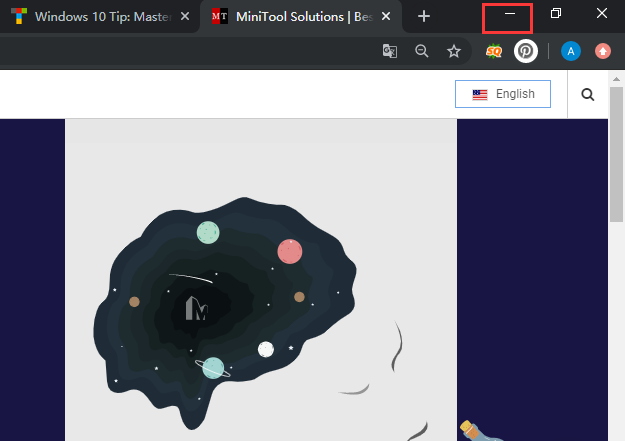
Tutorial om hur man maximerar skärmen
För att maximera ett fönster behöver du bara klicka på knappen Maximera i appen. När du har klickat på den kommer fönstret att uppta hela skärmen på din enhet. På samma sätt kan du återställa fönstret till tidigare storlek genom att klicka på knappen du klickade på just nu.
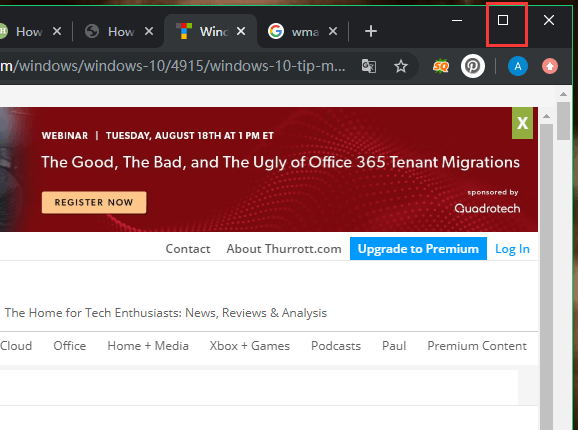
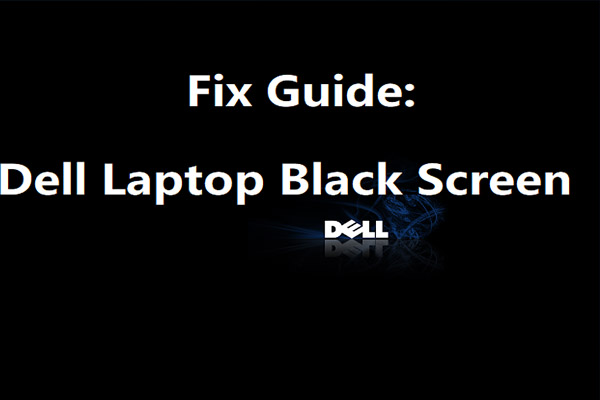
Har du lidit av problemet med Dell laptop svart skärm? Hur uppstår detta irriterande fel? Det här inlägget kommer att utforska orsakerna och lösningarna på det.
Metod 2: Utnyttja Windows tangentbordsgenvägar för att maximera och minimera fönstret
Tangentbordsgenvägar används ofta för att utföra vissa operationer, vilket är mycket bekvämt. Här kan du använda det för att maximera eller minimera ett fönster. Visst finns det vissa skillnader mellan genvägen för att maximera fönstret och genvägen för att minimera fönstret.
Minimera genvägen för fönstret
Om du vill minimera ett fönster/en app trycker du helt enkelt på genvägen för att minimera fönstret – Windows + nedåtpilen. Då minimeras fönstret automatiskt.
Maximera genväg för fönster
Tvärtom ska du trycka på genvägen för maximera fönster – Windows och uppåtpilen för att maximera ett fönster/en app. Om du minimerar fönstret med genvägen Minimera fönster kan du återställa fönstret med genvägen Maximera fönster endast om du inte släpper Windows-tangenten.

Bör du besväras av problemet med Surface-tangentbordet som inte fungerar? Vad ska du göra för att åtgärda det? Du kan använda metoderna i det här inlägget som referens.
Metod 3: Maximera eller minimera fönstret via titelfältet
Med titelfältet kan du också minimera och maximera ett fönster. Du kan minimera och maximera ett fönster med några få klick. Här tar vi File Explorer som exempel. När du har öppnat File Explorer högerklickar du med musen på titellistans sektion och väljer sedan Minimera eller Maximera från den snabbmeny som visas för att ändra storleken på fönstret.
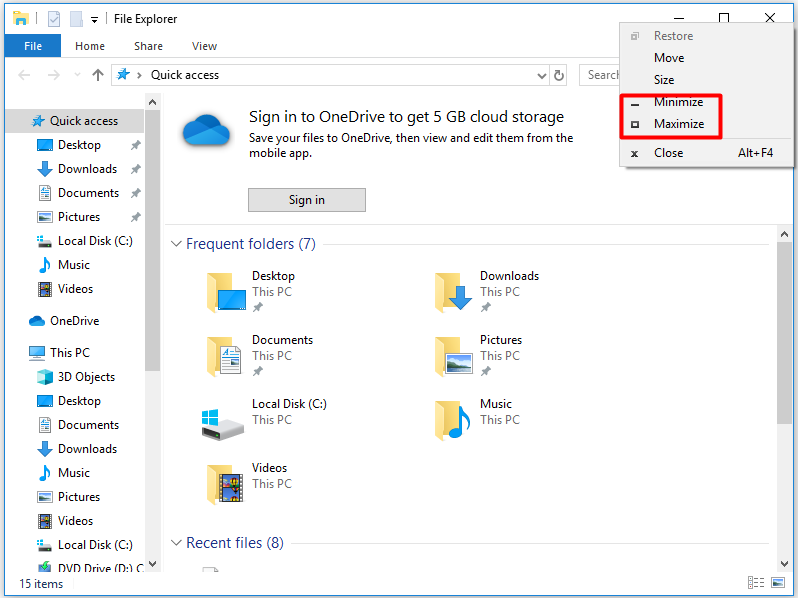
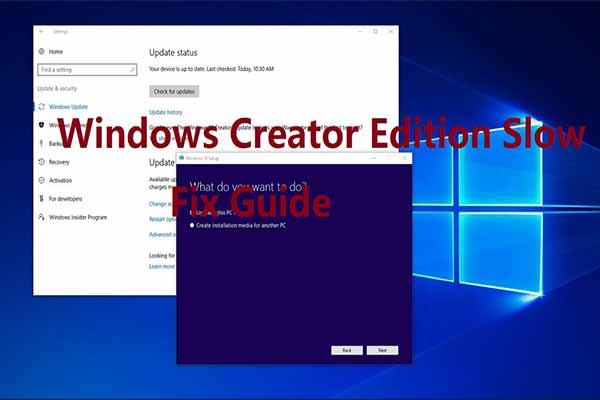
Som din Windows 10 är långsam efter Creators uppdatering? Hur löser du det här irriterande problemet? Det här inlägget kommer att fokusera på det här felet och erbjuda några lösningar till dig.
Metod 4: Minimera ett fönster via Aktivitetsfältet
Aktivitetsfältet kan också hjälpa dig att minimera ett fönster/en app. Generellt sett visar Windows 10 en ikon för ett program i aktivitetsfältet när du öppnar det. När du klickar på ikonen minimeras programfönstret. När du klickar eller trycker på samma ikon igen återställs fönstret till det tidigare tillståndet.
Hur minimerar man skärmen och hur maximerar man skärmen? Är du fortfarande besvärad av frågorna? Om så är fallet kan du prova de angivna metoderna.